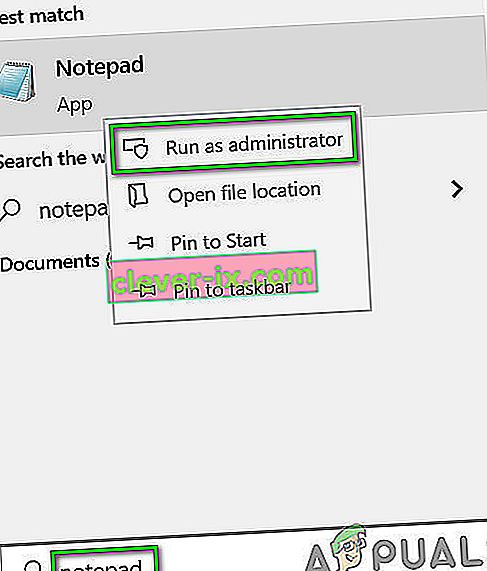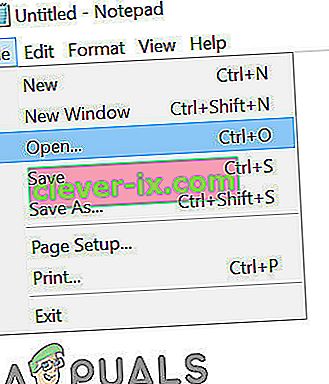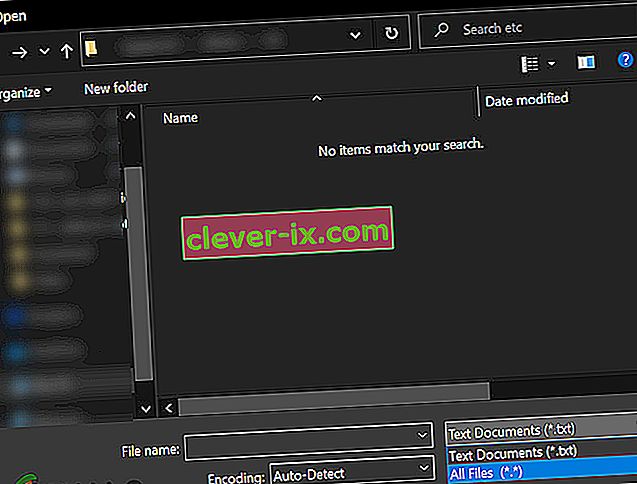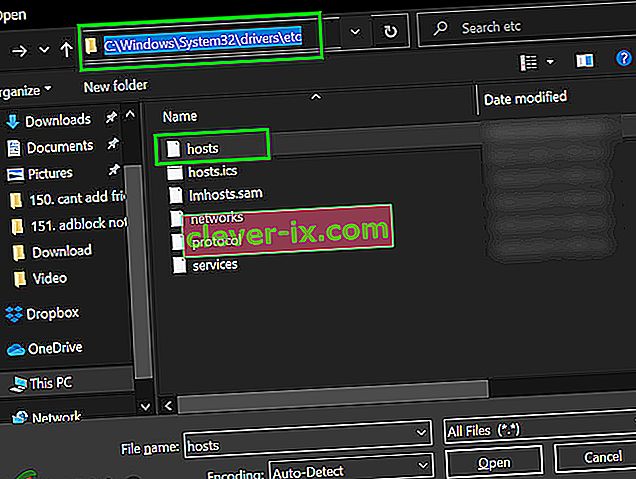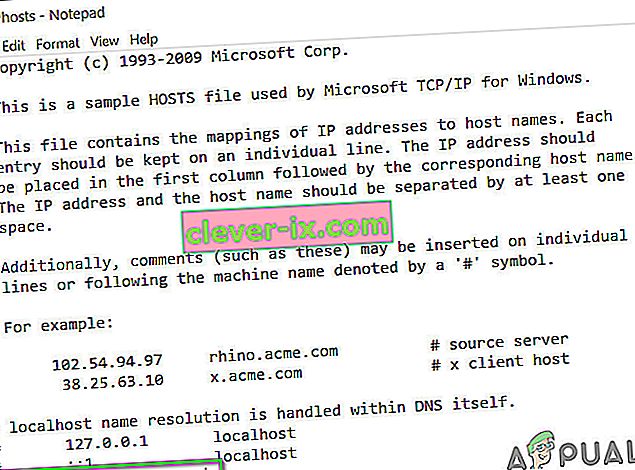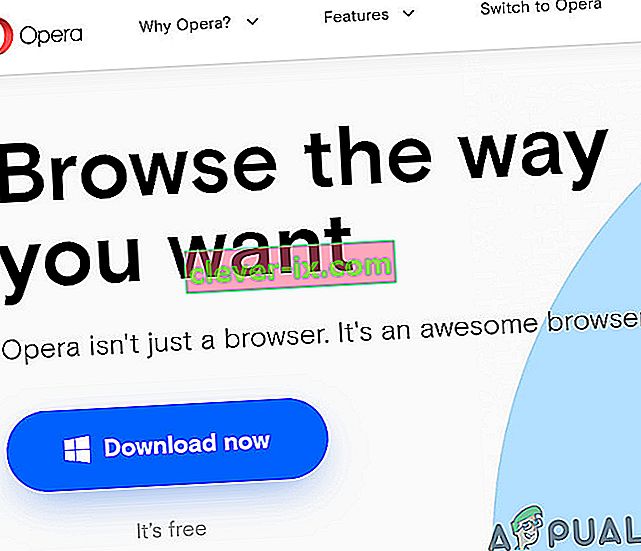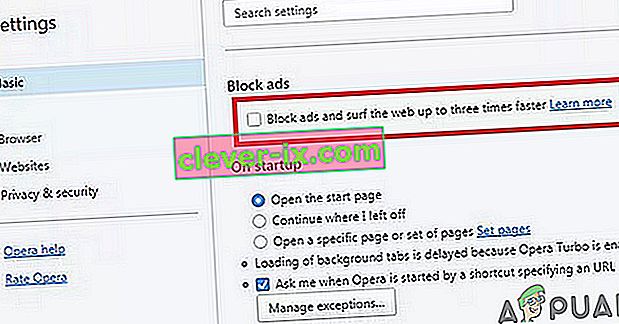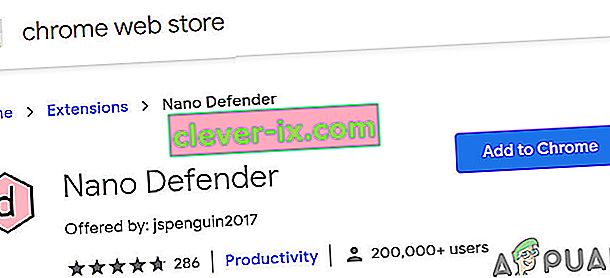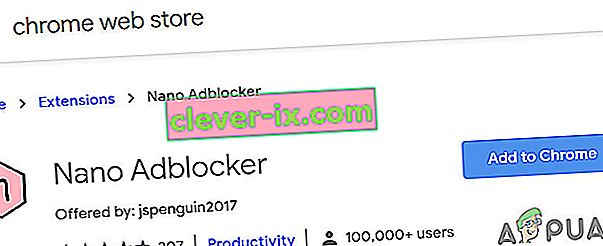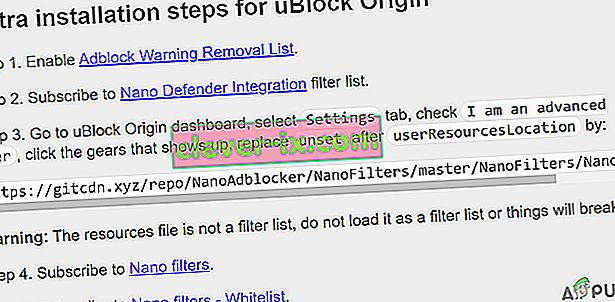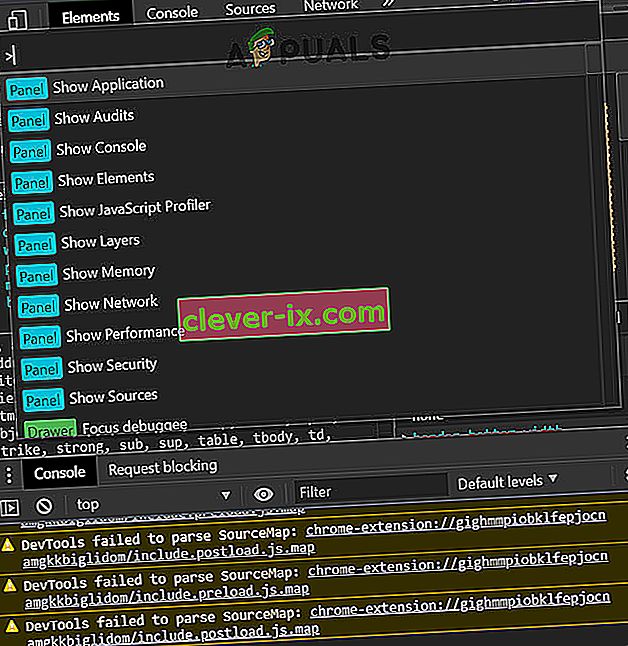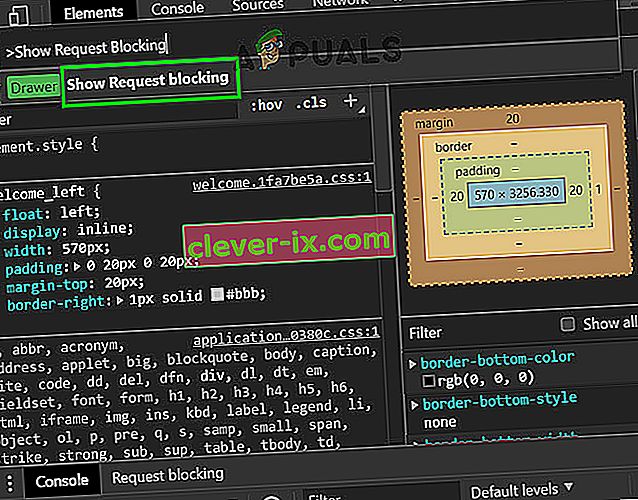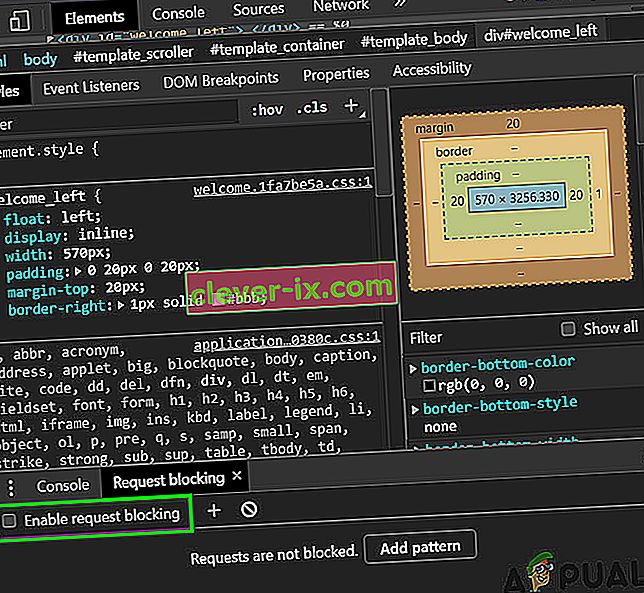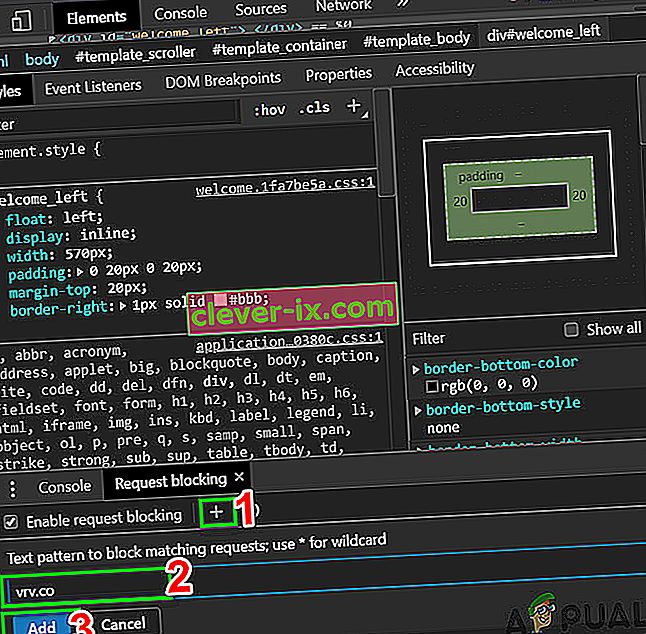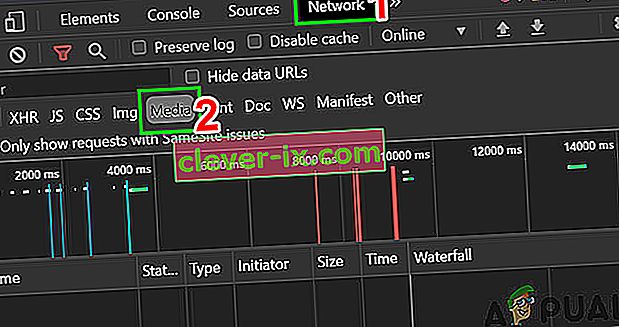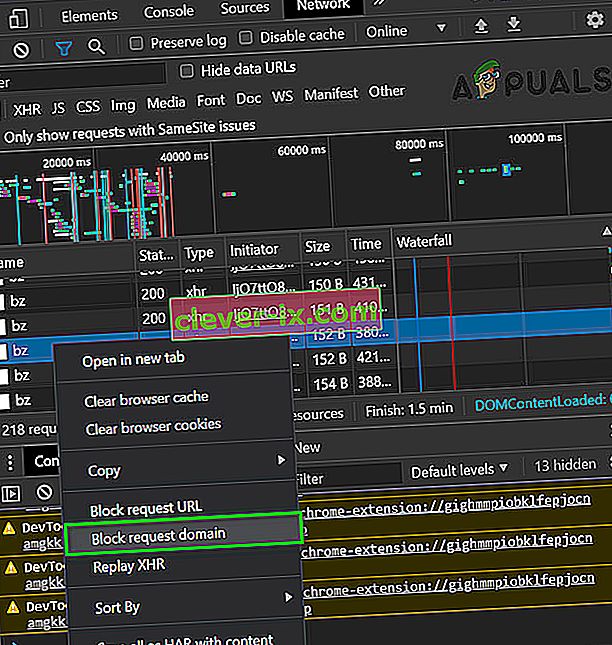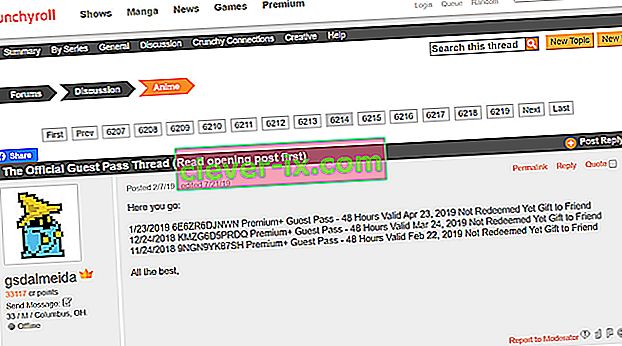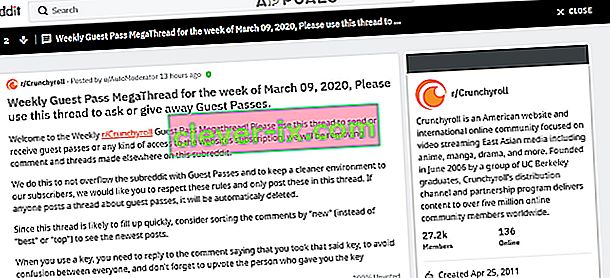Na sledovanie anime sa väčšina ľudí rozhodne využiť streamovaciu službu Crunchyroll. Crunchyroll má užívateľskú základňu viac ako 45 miliónov a je jedným z najnavštevovanejších webov v kategórii zábavy. Používatelia radi sledujú anime na Crunchyrolle, ale vďaka bombardovaniu reklám je tento zážitok dosť nepríjemný. A spoločnosť Crunchyroll neposkytuje žiadnu možnosť, ako tieto reklamy preskočiť.
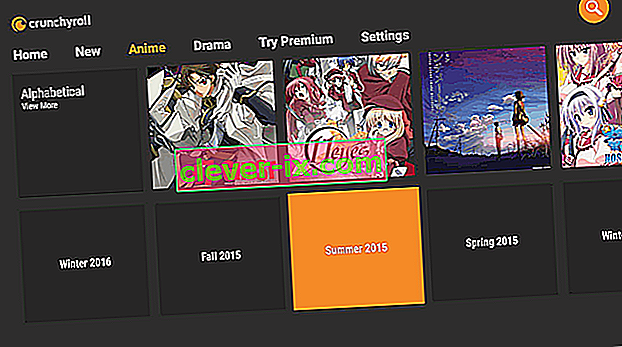
Na prekonanie tejto nepríjemnosti sa veľa používateľov rozhodlo použiť adblockery. Ale na druhej strane Crunchyroll aplikuje techniky na prekonanie týchto adblockerov. A sú celkom úspešní v uplatňovaní týchto techník, ktoré používateľov nabádajú, aby našli spôsoby, ako zabrániť načítaniu reklám, a preto ste tu. Nasledujú spôsoby, ako sledovať Crunchyroll bez reklám.
Nezabudnite, že crunchyroll.com je aplikácia pre rôzne platformy. Má webovú verziu spolu s aplikáciami pre Android a iOS. Blokovanie reklám v mobilných aplikáciách je iný príbeh.
Aktualizujte si rozšírenie AdBlock a zoznamy filtrov na najnovšiu verziu
Crunchyroll.com naďalej používa rôzne techniky na obchádzanie a obchádzanie adblockerov. Zastarané rozšírenie AdBlock alebo zastarané zoznamy filtrov nebudú schopné držať krok s novo použitými metódami a technikami. V takom prípade môže problém vyriešiť aktualizácia rozšírenia AdBlock a zoznamov filtrov na najnovšiu verziu. Pre ilustráciu použijeme Chrome s nainštalovaným rozšírením AdBlock. Môžete postupovať podľa pokynov pre váš prehliadač a rozšírenie adblocking.
- Spustite Chrome a kliknite na ponuku akcií (3 bodky v pravom hornom rohu) a potom kliknite na ikonu Ďalšie nástroje .
- Potom v podponuke kliknite na Rozšírenia .

- V pravom hornom rohu povoľte režim pre vývojárov .

- Teraz kliknite na Aktualizovať a aktualizujte všetky rozšírenia.

- Po dokončení procesu aktualizácie reštartujte Chrome a potom otvorte Crunchyroll a skontrolujte, či nie sú blokované reklamy. Ak nie, môžete skúsiť aktualizovať zoznamy filtrov.
- Aj keď sa zoznamy filtrov aktualizujú automaticky, používatelia ich môžu aktualizovať aj manuálne, postupujte podľa pokynov na oficiálnej stránke AdBlock. Tieto pokyny sú určené pre zoznamy filtrov pre AdBlock a môžete postupovať podľa pokynov uvedených v rozšírení adblocking.

- Po aktualizácii zoznamov filtrov skontrolujte, či je problém vyriešený.
Ak chcete obísť reklamy In-stream, zmeňte súbor hostiteľa
Keď Crunchyroll prehráva reklamy v streame, používa na ich prehrávanie static.vrv.co. Súbor hostiteľov môžeme zmeniť tak, aby hral trik, ktorý zabráni načítaniu reklám.
- Zatvorte webový prehliadač.
- Stlačte kláves Windows a zadajte Poznámkový blok . Potom vo výslednom zozname kliknite pravým tlačidlom myši na Poznámkový blok a potom kliknite na príkaz Spustiť ako správca .
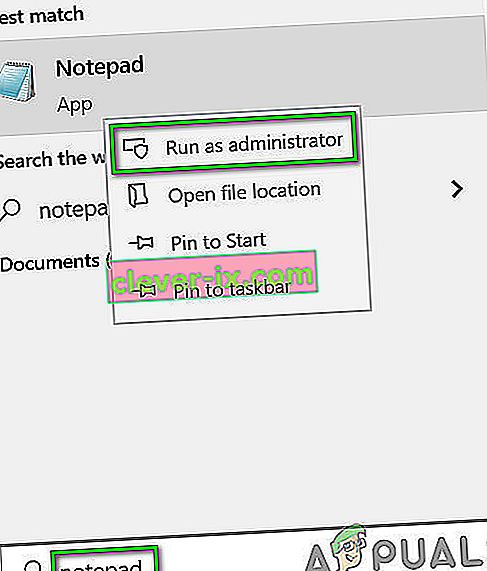
- Teraz v programe Poznámkový blok kliknite na Súbor a potom na Otvoriť .
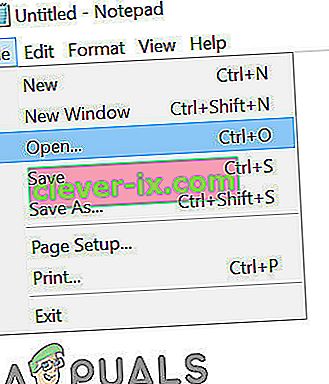
- Teraz v dialógovom okne Otvoriť zmeňte textové dokumenty na všetky súbory .
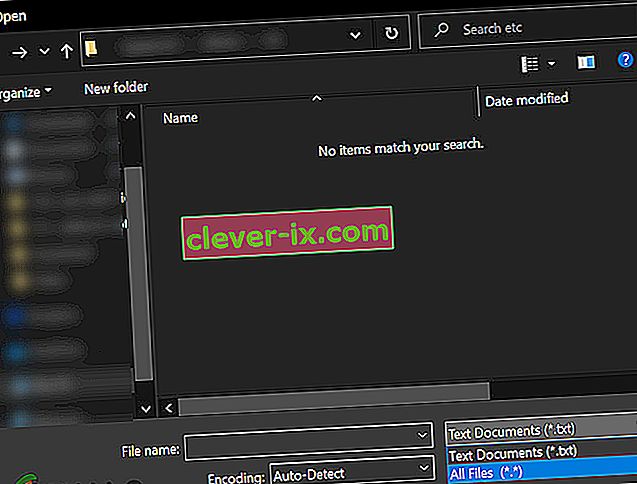
- Potom prejdite do adresára „súbory hostiteľa “ . Spravidla sa nachádza na adrese
C: \ Windows \ System32 \ drivers \ atď
- V zobrazených súboroch vyberte súbor „ Hostitelia“ .
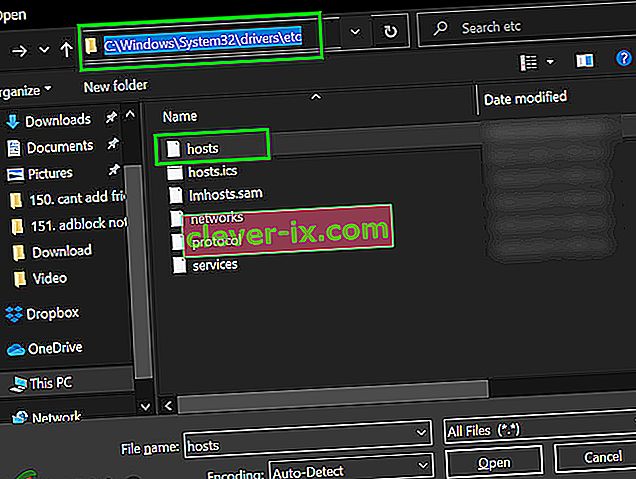
- Teraz do hostiteľských súborov na konci # pridajte nový riadok
127.0.0.1 static.vrv.co
Po vykonaní tejto zmeny v skutočnosti vyhľadávaču prehľadáme, aby vo vašom systéme vyhľadal reklamy, ktoré tam určite nie sú, a reklamy sa teda nebudú načítavať, a preto budú reklamy preskočené.
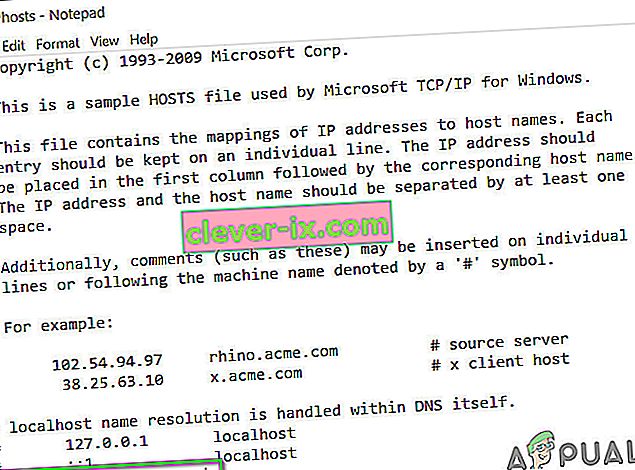
- Potom súbor uložte a zatvorte.
- Teraz otvorte prehliadač a skontrolujte, či Crunchyroll zobrazuje reklamy.
Skúste to v inom prehliadači s iným rozšírením Adblocking
Možno došlo k narušeniu vášho rozšírenia / prehľadávača Adblocking alebo vaše rozšírenie adblocking nie je schopné vyrovnať sa s neustále sa meniacim Crunchyrollom. V takom prípade môže problém vyriešiť zmena rozšírenia Adblocking. V takom prípade môže stačiť vyskúšanie iného prehliadača s inou príponou. Ak používate prehliadač Chrome, vyskúšanie Firefoxu a Edge alebo iného prehliadača s inou príponou môže vyriešiť problém a naopak.
Je známe, že nasledujúce rozšírenia fungujú pre Adblocking na Crunchyrolle
- AdBlock
- AdGuard
- StopAll Ads
- Ublock
- Ublock Origin
- Adblock Plus
Používajte Opera so zabudovaným Adblockerom
Zabudovaný blokovanie adries Opera prekonáva množstvo slávnych rozšírení blokovania adblockov. Našli sme pozitívnu spätnú väzbu od používateľov, ktorí uviedli, že pri surfovaní pomocou Opery nenarazili na žiadne reklamy. Upozorňujeme, že medzi prehliadačmi Chrome a Opera budú problémy so synchronizáciou, ak sa rozhodnete migrovať svoje podrobnosti, ak prepnete prehliadač.
- Stiahnite a nainštalujte si prehliadač Opera.
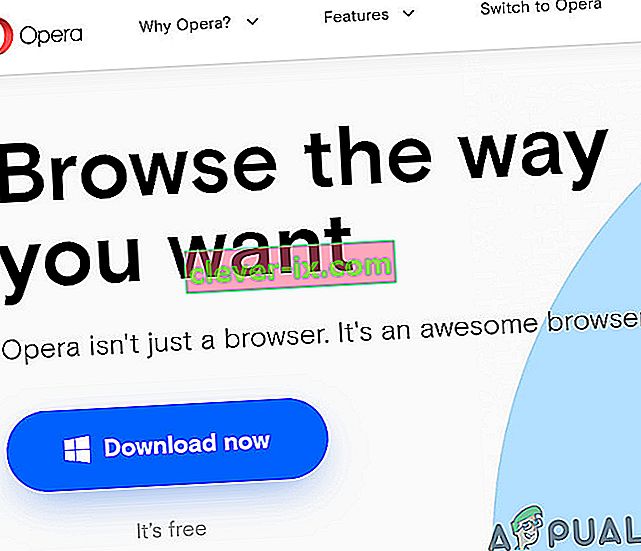
- Teraz spustite Opera a otvorte jej nastavenia . (Alt + P je klávesová skratka).
- V hornej časti nastavení povoľte funkciu AdBlock.
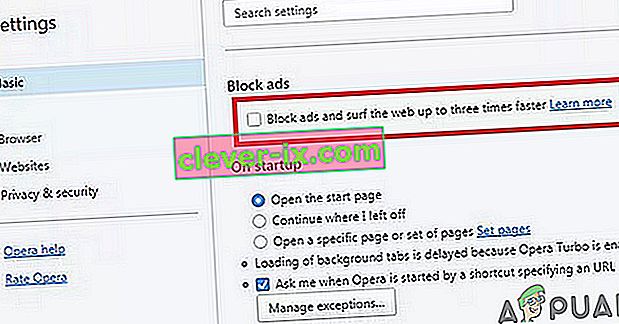
- Teraz otvorte Crunchyroll a skontrolujte, či sa zobrazujú reklamy.
Použite Nano Defender
Crunchyroll na zobrazovanie reklám používa detekciu anti-AdBlock. Existuje nejaké rozšírenie prehľadávača, ktoré môže obísť detekciu anti-AdBlock. Nano obranca je jedným z takýchto rozšírení. Funguje to však iba s Nano Adblockerom alebo ho môžete zabezpečiť pomocou Ublock Origin.
- Stiahnite si Nano Defender.
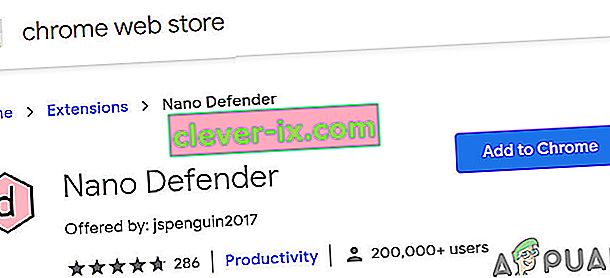
- Nano Defender je možné používať s Nano Adblocker.
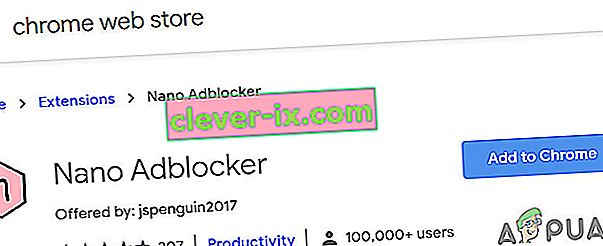
- Nano Defender môže tiež spolupracovať s Ublock Origin.
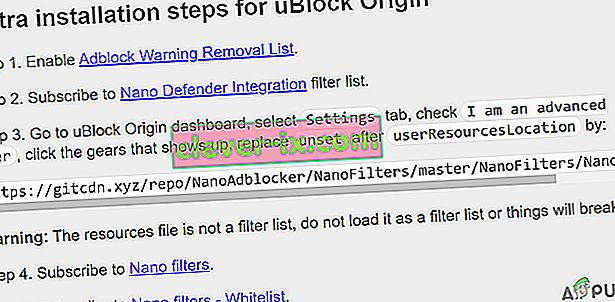
- Potom spustite webový prehliadač a skontrolujte, či sa zobrazujú reklamy v Crunchyrolle.
Použite vývojárske nástroje
Ak vaše rozšírenie adblocker nemohlo blokovať reklamy na serveri Crunchyroll, môžeme pomocou nástrojov pre vývojárov prehliadača Chrome zabrániť načítaniu reklám blokovaním adresy URL alebo domény, ktorá sa používa na zobrazovanie reklám.
- Spustite Chrome a otvorte Crunchyroll.
- Teraz kliknite pravým tlačidlom myši na stránku a vyberte možnosť „ Skontrolovať “.

- Teraz stlačte kombináciu klávesov Control + Shift + P a otvorte príkazový riadok .
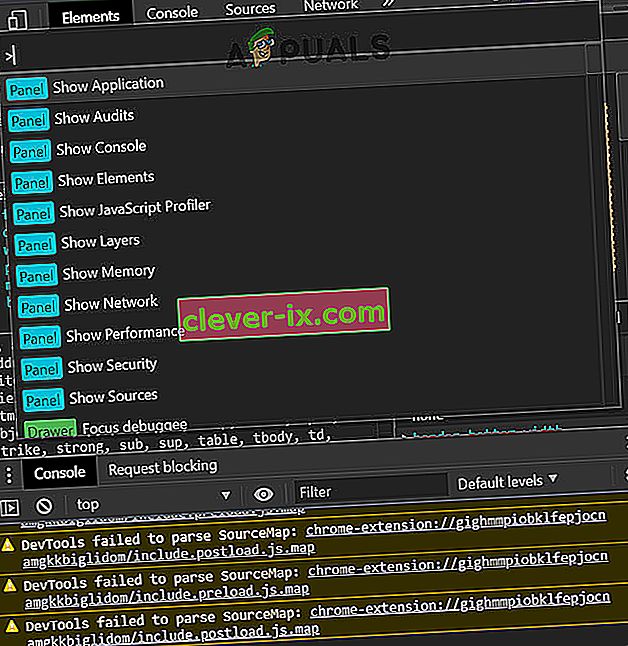
- Teraz zadajte „ Zobraziť blokovanie požiadaviek “ a stlačte kláves Enter.
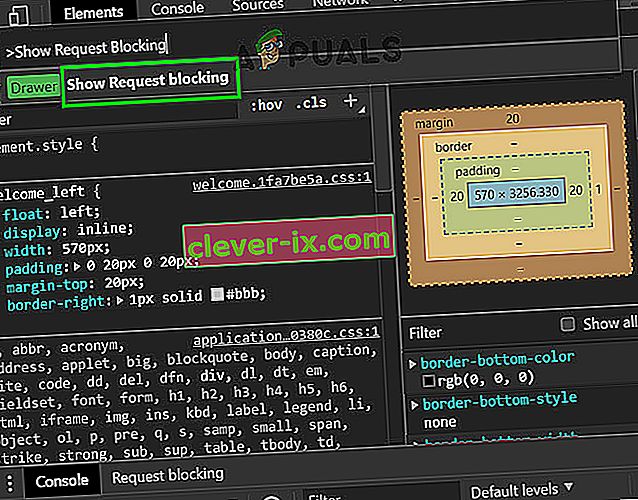
- Na novom paneli začiarknite možnosť „ Povoliť blokovanie požiadaviek “.
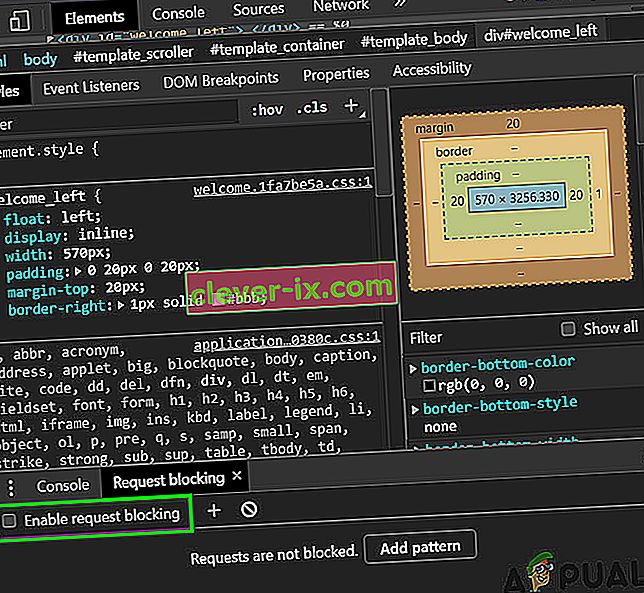
- Teraz kliknite na tlačidlo plus a zadajte „ vrv.co “ a kliknite na tlačidlo Pridať.
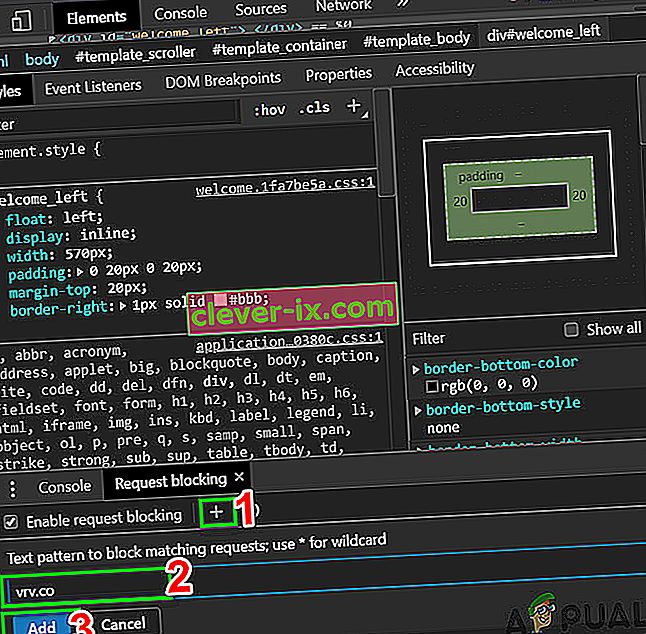
- Ponechajte konzolu dev otvorenú a skontrolujte, či je problém vyriešený.
- Majte na pamäti, že by ste mali vývojovú konzolu udržiavať, aby fungovala a aby sa Crunchyroll zobrazoval bez reklám.
Ak problémy stále pretrvávajú alebo sa zmenila adresa URL na zobrazovanie reklám spoločnosťou Crunchyroll, postupujte podľa pokynov uvedených nižšie:
- Na webovej stránke Crunchyroll kliknite pravým tlačidlom myši na stránku a potom kliknite na príkaz Skontrolovať .

- Teraz v vývojovej konzole kliknite na kartu „ Sieť “.
- Teraz kliknite na „ médiá “, ktoré zobrazí všetky videoreklamy, ktoré sú momentálne na stránke spustené.
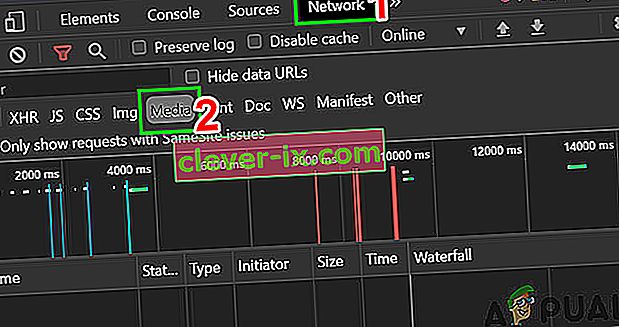
- Teraz prehrajte video na Crunchyrolle a žiadosti sa zobrazia na paneli. Tieto žiadosti pochádzajú z niektorých iných webových stránok, ktoré sa používajú na zobrazovanie reklám.
- Na paneli kliknite pravým tlačidlom myši na reklamu a potom kliknite na položku „ Blokovať doménu žiadosti“ . A tak bude tento web slúžiaci na zobrazovanie reklám pridaný do vášho zoznamu blokovaných. Teraz skontrolujte, či sa reklamy zobrazujú na serveri Crunchyroll.
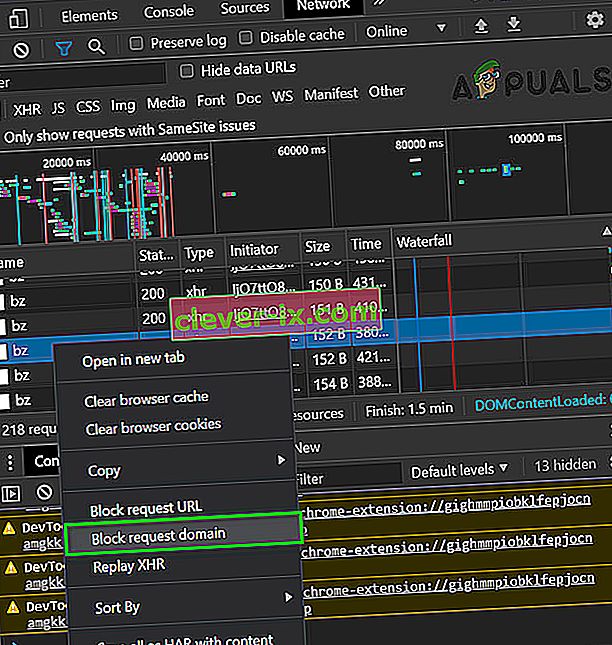
- Pamätajte, že v aplikácii Crunchyroll nič neblokujte, inak sa vaše video nemusí prehrať. Možno budete musieť tento proces opakovať raz alebo dvakrát, aby ste zablokovali zobrazovanie reklám. Pamätajte, že potrebujete iba doménu, nie celú úplnú adresu URL, tj. Iba static.vrv.co.
Odinštalujte alebo preinštalujte rozšírenie Adblocking
Ak doposiaľ pre vás nič nefungovalo, problém môže vyriešiť odinštalovanie rozšírenia a následná inštalácia. Pre ilustráciu odinštalujeme a preinštalujeme AdBlock z prehliadača Chrome. Môžete postupovať podľa pokynov týkajúcich sa vášho prehľadávača a rozšírenia adblocking.
- Spustite Chrome a kliknite na ponuku Akcia (3 bodky v pravom hornom rohu). Potom kliknite na Viac nástrojov .
- Teraz v podponuke kliknite na Rozšírenia .

- Potom prejdite na svoje rozšírenie adblocking (tu AdBlock) a kliknite na Odstrániť .

- Teraz znova nainštalujte a povoľte rozšírenie prehliadača a skontrolujte, či je problém vyriešený.
Pomocou hosťovského preukazu otvorte Crunchyroll bez reklám
Užívateľ si môže pomocou Crashyrollu kúpiť hosťovské preukazy bez akýchkoľvek reklám a poplatkov. Raz za mesiac dostanú prémioví používatelia prístupový kód, typ pozývacieho lístka, ktorý môže nováčik použiť na spoznanie všetkých funkcií špičkového členstva na 48 hodín. Existujú však určité obmedzenia, pretože bezplatný účet môže používať každých šesť mesiacov 10 prístupových kódov. Hlavným problémom však je, ako dostať preukaz pre hostí?
Vstupenku pre hostí je možné získať nasledujúcimi krokmi:
- Priateľ s predplatným Crunchyroll Premium.
- Oficiálne vlákno Crunchyroll Guest Pass.
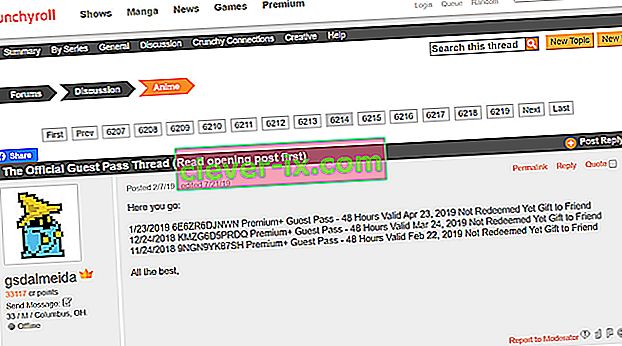
- Reddit týždenné vlákno pre hostí.
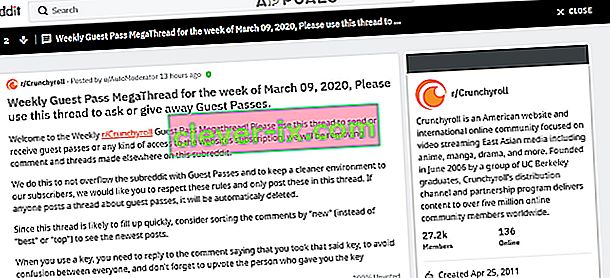
- Sociálne médiá ako stránky na Facebooku
Využite prémiové členstvo Crunchyroll
Ak pre vás nič nefungovalo a môžete si dovoliť zaplatiť prémiové členstvo od 7,99 USD mesačne + dane, potom je dobrý nápad využiť možnosť predplatného na zbavenie sa reklám.
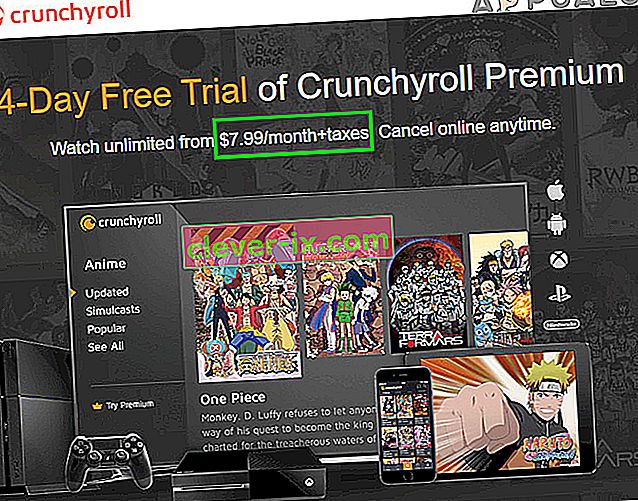
VRV v USA
Používatelia v USA sa tiež môžu rozhodnúť pre VRV.CO, ktorý podporuje Crunchyroll a adblockery, ktoré na ňom stále pracujú.